ブログを続けていて気付いた事なのですが、アイディアに詰まる時があります。(めったにない)
もしくは逆に、アイディアやネタがバンバン思いつきすぎてパンクする事もあります。
せっかくの良いアイディアでパンクした場合なぜか全て忘れる事もあります。
で、半年後に思い出しだりします。
かなりのあるあるのはずですが、雑多ブログに限らず特化ブログでも何でも季節性が関係する事がほとんどです。
入学式のことはこの辺で書くのが大事ですし、防寒着に関しては本格冬に入る前に書くことが大事ですよね。別に意識しなくても脳がそうなります。
しか~しメモをいちいち取らないと、日常の生活や仕事をしながらなので気が付けば忘れている事が多々あります。
歳をとるとなおさらです(笑)。
これを防ぐために常に持っているものにメモを使用しましょう。だけどいちいち手書きなんて時間損失甚だしいしバカらしいのでベストは絶対にスマホの音声入力です。
ここで注意なのが、音声だけだど人間聞き直しませんので、文字でメモする必要があります。
つまり、音声文字入力が超便利であり必須なんです。
※(音声録音ではない!)
もう必需ですね。
いつでもどこでも思い立った事をしゃべっておくだけです。
チャリやバイクや車に乗りながらでも、ジョギングしながらでも、音声でしゃべって勝手に文字+音声保存なのでスピードが手入力とは違いマッハだし確実に見ます。
なにより手間がかかりません!!!
スマホに音声で文字入力を許可する方法|(例):HUAWEI P20 Lite
いやはや便利♪
ブログに直接喋って入力可能にもなるので慣れると楽ちんスピードUPになりますね。ただし誤字脱字、細かな句読点、段落タイトル(H2・H3・H4)など逆に時間かかる部分もあるので混ぜながら使うのが便利ですね。
知らない人から見たら、変質者であることは200%確実です。
ブログを言葉で入力することは別として、思い立ったことを瞬時にメモに言葉で入力することは確実に必要でしょう。
※グーグルキープを持っていればなお、完璧です!
Google Keepの音声メモ
メモ帳なんか使わないよという人人は入力ボードのみでも音声入力許可出しておくと便利です。
最近はラインなんかもしゃべって文字入力してます(笑)。キモッ!
1:スマホに音声入力を許可する方法
ひろぱぱは費用対効果No1と謳われているファーウェイへ変更したのでHUAWEI P20 liteでの例ですが基本は全て同じようなものです。
参照記事:HUAWEI P20 lite
ではスマホキーボードへの音声許可を開始します。
自分のベースとなるメモ帳を開きます。
別にキーボードが出てくれば、検索窓でも何でも良いのです。分かりやすいようにメモ帳を使用。
検索窓だとすでにマイクボタンも出てきますので、あくまで自分のスマホの文字を音声入力も可能にしないと意味ありませんので。
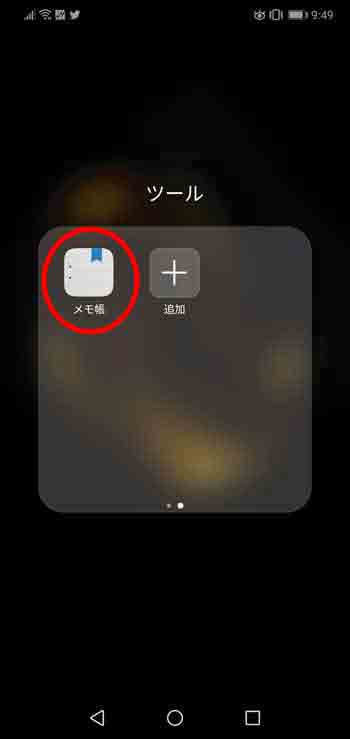
入力キーボードが最新なら今どきのスマホは全て付いています。赤丸をクリック。
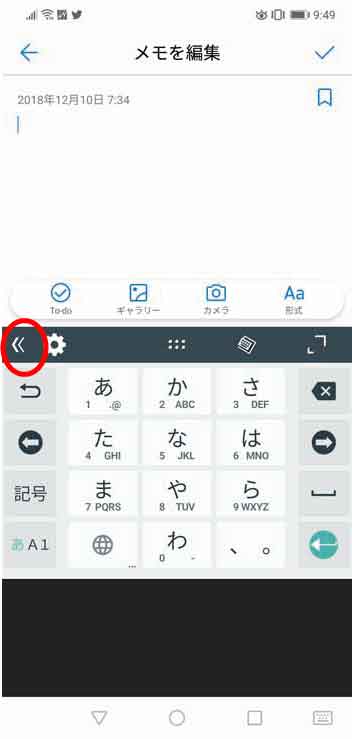
マイクアプリ、赤丸の部分に色が付いていませんね。許可していない設定がデフォルトです。
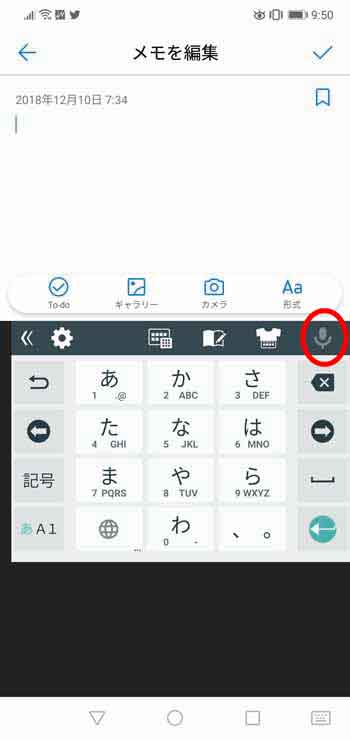
入力アプリ内臓なので、キーボードを選択します。
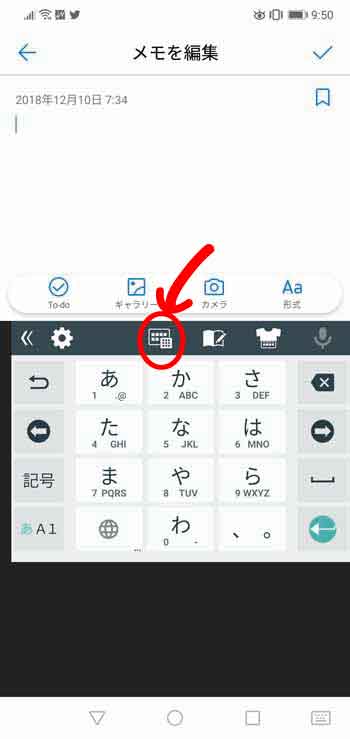
ほとんどの人がIMEとは思いますが、入力方法の設定を押します。
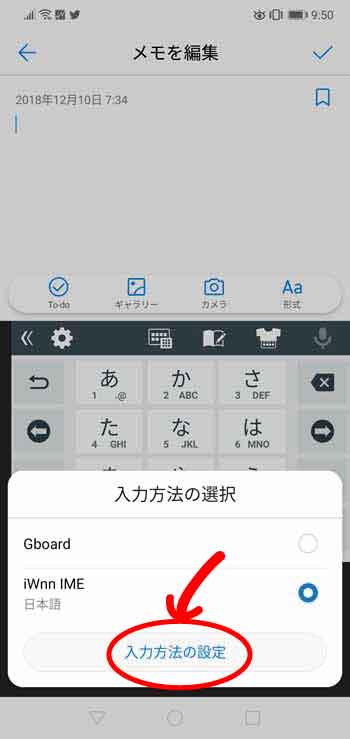
音声入力が不可になってますので、押して許可します。

再起動します。人によっては再起動せずともすぐ使用可能になります。
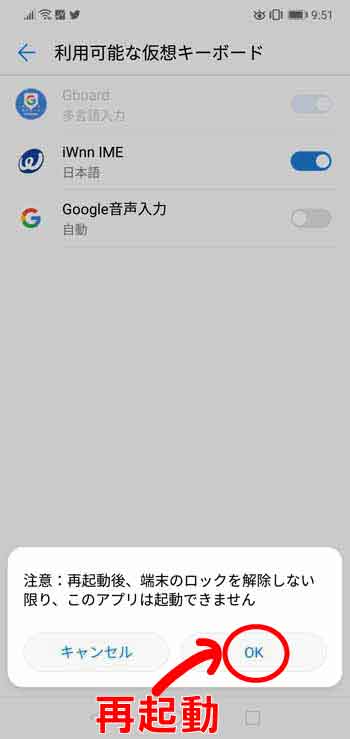
音声入力許可をしたので、マイクの絵マークに色が付きます。
これでクリックすれば音声での文字入力が可能になります。
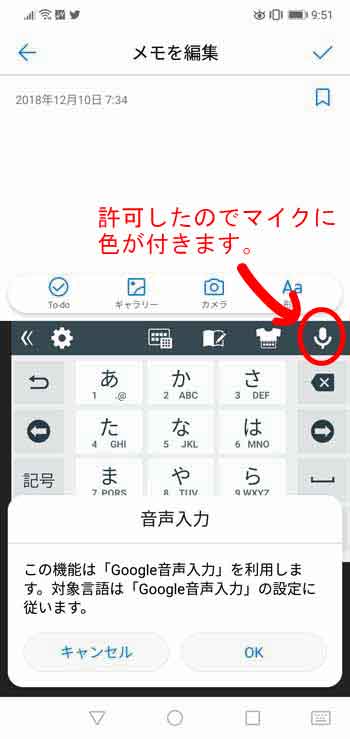
これでどのアプリで入力しようが、普段のキーボード自体に音声入力が可能になりました。
そう!ワードプレスに音声でブログを書くことが可能になります(笑)。
修正は必要ですが、下書きで結構してる人もいるみたいですよ~♪
などなどアイディア次第でまだまだ使えます。
音声入力はスピードが違うのでメモには超はかどりますね♡
最近まで使用したことなかったけど、それ、おじんらしいです(T0T)


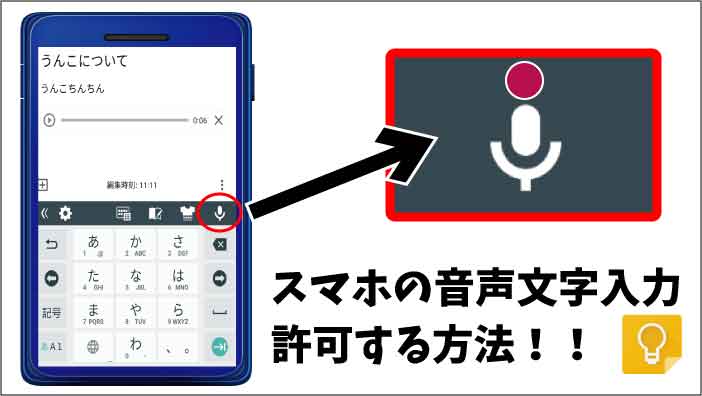

![費用対効果No1のHUAWEIスマホ良いね♪|HUAWEI P20 Lite [vs] Xperia J1 compact](https://hiroshi.work/wordpress/wp-content/uploads/2018/12/huawei-ic.jpg)